Aeglane sissetulev meilisõnum iPhone'is võib olla tingitud võrguühenduste probleemidest või tõrkest, mis paneb iPhone'i aeglaselt töötama. Allalaadimise kiirendamiseks tehke ühenduste tõrkeotsing. Kui see ei tööta, proovige parandusi rakenduses Mail, meilikontol ja iPhone'i võrguühendustes.
Parandage aeglased või ebakorrapärased ühendused
1. samm: kontrollige signaale
Kui teil pole tugevat või stabiilset mobiilside- või WiFi-signaali, võib sissetulevate meilide allalaadimine kaua aega võtta või need võivad hanguda. Ühenduste kontrollimiseks vaadake ekraani ülaosas olekuribal olevaid ringe. Kui teil on signaal, muutuvad need valgeks. Wi-Fi-signaal töötab samal põhimõttel, kuid sellel on ventilaatorikujulised ribad.
Päeva video
Kui ringid või ribad on kõik hallid või kui näete a Teenus puudub sõnum, teil pole signaali. Kui ainult üks või kaks ringi või riba on valged, ei pruugi signaal kiireks allalaadimiseks piisavalt tugev. Proovige signaali tugevuse parandamiseks liikuda teise kohta.
Näpunäide
Kui kasutate mobiilsideühendust, lülituge WiFi-le. Kui Wi-Fi allalaadimine on aeglane, keelake see ja proovige mobiilsideühendust.
2. samm: kasutage ühenduste lähtestamiseks lennukirežiimi
Lennurežiim lülitab iPhone'i ühendused välja. Kui teil pole signaali, võib lennukirežiimi lubamine ja seejärel keelamine sundida iPhone'i uuesti ühendama. See võib aidata ka siis, kui signaal on nõrk.
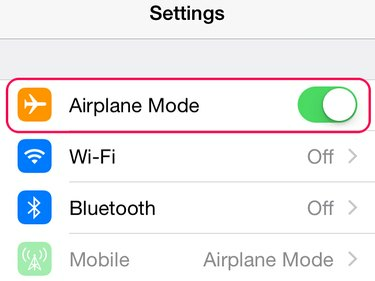
Pildi krediit: Pildi andis Apple
Avatud Seaded ja puudutage nuppu Lennukirežiim selle sisselülitamiseks liugurit. Kui näete olekuribal lennukiikooni, pöörake Lennukirežiim uuesti välja.
Rakenduse Mail tõrkeotsing
Meilid võivad alla laadida aeglaselt, kui rakenduses Mail on tõrge ja see hangub. Väljuge rakendusest, puudutades nuppu Kodu nuppu. Kuigi rakendus sulgub, peatatakse see taustal. Enne taaskäivitamist sulgege rakendus täielikult, et näha, kas see lahendab probleemi.
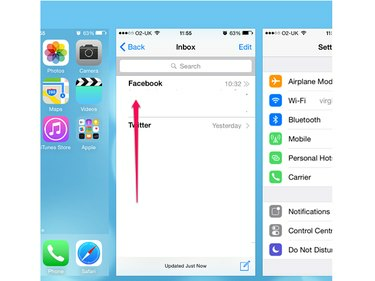
Pildi krediit: Pildi andis Apple
Topeltpuudutage ikooni Kodu nuppu, et avada hiljuti suletud rakenduste ekraan. Mine lehele Mail rakendust ja libistage see sulgemiseks üles.
Näpunäide
Pühkige kõik rakendused hiljuti suletud ekraanil üles, kui sulgete rakenduse Mail. Kui üks neist on lollakas, võib see muuta iPhone'i aeglaseks.
Avage rakendus uuesti.
Taaskäivitage ja lähtestage
Nagu iga tehniline seade, ilmneb iPhone'is mõnikord tõrge, mis aeglustab neid. Kiiruse saate taastada taaskäivitamise või lähtestamisega.
- Taaskäivitamiseks hoidke all nuppu Uni/ärkvelolek nuppu, kuni kuvatakse väljalülitamise liugur. Nipsake iPhone'i väljalülitamiseks liugurit ja käivitage see, hoides all nuppu Uni/ärkvelolek nuppu.
- Kui taaskäivitamine ei paranda allalaadimiskiirust, lähtestage iPhone. Hoidke mõlemat nuppu all Kodu ja Uni/ärkvelolek nupud ja vabastage need, kui näete Apple'i logo. IPhone lähtestub ja käivitub automaatselt.
Kustutage ja installige uuesti e-posti konto
Meilikonto kustutamine iPhone'ist võib vea parandada. Kui installite selle uuesti, võib see hakata tavapäraselt alla laadima.
Näpunäide
Enne selle kustutamist veenduge, et teate selle e-posti konto parooli. Konto uuesti installimiseks peate sisestama parooli.
1. samm: konto kustutamine
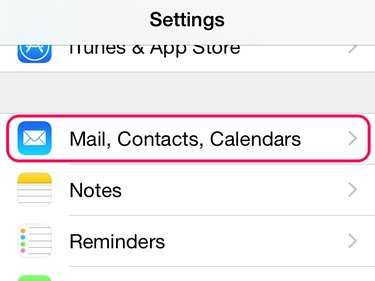
Pildi krediit: Pildi andis Apple
Puudutage Seaded ja siis Post, kontaktid, kalendrid.

Pildi krediit: Pildi andis Apple
Valige kustutatav meilikonto ja puudutage Kustuta konto selle redigeerimislehel.
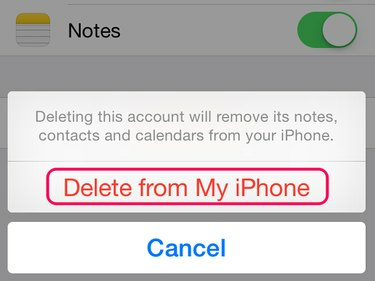
Pildi krediit: Pildi andis Apple
Valige Kustuta minu iPhone'ist.
2. samm: installige konto uuesti
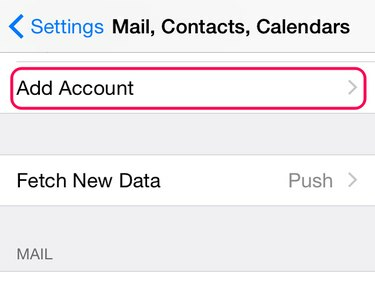
Pildi krediit: Pildi andis Apple
Mine tagasi Post, kontaktid, kalendrid. Puudutage Lisada konto.

Pildi krediit: Pildi andis Apple
Valige menüüst konto tüüp; kui meiliteenuse pakkujat loendis pole, puudutage muud. Konto andmete sisestamiseks järgige juhiseid. Tavaliselt sisestate oma nime, e-posti aadressi ja parooli; kui lisate Gmaili kontot, logite sisse oma Google'i kontole. Oodake, kuni iPhone lisab konto.
Võrguseadete lähtestamine
Meilide aeglase allalaadimise põhjuseks võib olla probleem iPhone'i võrguseadetes. Kui lähtestate need seaded, võivad allalaadimised naasta normaalseks. Enne alustamist veenduge, et teate oma võrguühenduste (nt WiFi-kontode) paroole. Võrkude uuesti seadistamiseks vajate paroole.
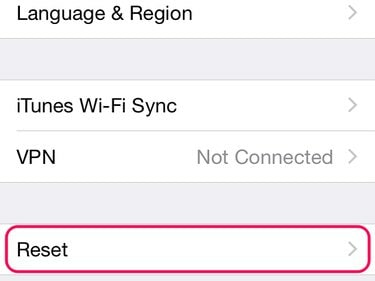
Pildi krediit: Pildi andis Apple
Avatud Seaded ja puudutage Kindral. Pühkige ekraanil alla ja puudutage Lähtesta.
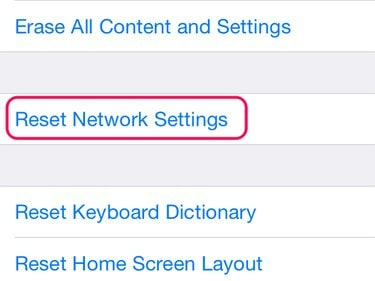
Pildi krediit: Pildi andis Apple
Puudutage Võrguseadete lähtestamine.
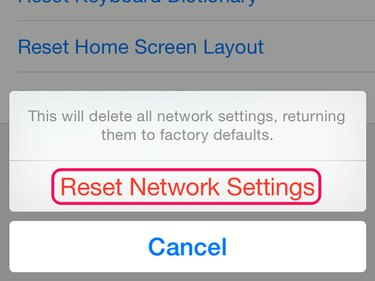
Pildi krediit: Pildi andis Apple
Sisestage pääsukood iPhone'i jaoks, kui seda kasutate. Valige Võrguseadete lähtestamine kinnitussõnumis. Kui iPhone lähtestub, taasühendage oma võrkudega.



